Options.Library/fr: Difference between revisions
(Inserting Template:Languages) |
No edit summary |
||
| (4 intermediate revisions by 3 users not shown) | |||
| Line 1: | Line 1: | ||
{{Languages|Options.Library}} | {{Languages|Options.Library}} | ||
{{Updated|2 juin 2014| 2.7.x.0}} | |||
{{StableFr}} | |||
== | ==Panneau de réglages Bibliothèque.== | ||
[[Image:GeneralsLibrarySittingsPowerModeFr.png|thumb|450px|right|]] | |||
Présentation et gestion de la bibliothèque. | |||
: | ==Options== | ||
'''Mémoriser l'affichage des dossiers''' : Mémorise la façon dont ont été consulté les dossiers. Par exemple sous forme de vignettes ou vue détaillée. | |||
'''Surveiller les dossiers''' : Détecte les déplacements de dossiers/fichiers au sein de la bibliothèque. Par exemple: si vous déplacez un dossier depuis l'explorateur windows, la bibliothèque s'adaptera et prendra les déplacements en compte. Si l'option n'est pas cochée, il faudra effectuer manuellement une reconstruction (Clic droit "reconstruction") de la bibliothèque pour mettre à jour son contenu. | |||
'''Autoriser l'affichage de mes partages''' : Permettre aux autres utilisateurs de consulter vos fichiers partagés. '''Fortement déconseillé'''. | |||
'''Hachage rapide''' : Permet d'augmenter la vitesse du [http://fr.wikipedia.org/wiki/Table_de_hachage_distribu%C3%A9e hachage] mais sollicite le processeur. | |||
''' | '''Créer des fichiers fantômes''' : Les fichiers fantômes sont des ''traces'' des fichiers que vous avez supprimé depuis l'interface de Shareaza (dans la fenêtre transferts ou la bibliothèque). Ils évitent de télécharger plusieurs fois le même fichier... | ||
''' | '''Détection intelligente des séries vidéo''' : Effectue l'analyse syntaxique des noms de fichier pour détecter les métadonnées communes. par exemple : "ma_video_s01e05.avi" devient "Titre:Ma vidéo" "Saison:01" et "Épisode:05".avi. | ||
==Fichiers récents== | |||
Shareaza conserve une liste des fichiers récemment téléchargés, qui est affiché dans la bibliothèque. Depuis ces réglages vous pouvez définir le nombre de fichiers à conserver et pour combien de temps ils sont considérés récents. Vous pouvez également effacer la liste en cliquant sur le "Effacer l'historique". Ce bouton Historique n'affecte pas l'historique des recherches (l'effacement de l'historique de recherche est une option au bas de la liste de recherche dans l'onglet Accueil). | |||
''' | ==Ouverture sûre== | ||
Les types de fichiers répertoriés dans cette liste ne sont pas susceptibles de contenir des virus. Dans tous les cas, il est fortement déconseillé d'ouvrir un fichier, sans l'avoir passé à l'antivirus. Pour les types de fichiers qui ne figurent pas dans la liste, Shareaza affichera une boîte de dialogue de confirmation si vous souhaitez ouvrir le fichier. | |||
== | ==Ne jamais partager== | ||
Les extensions figurant dans cette liste ne seront jamais par shareaza. Les types de fichiers que vous ajoutez à la liste, seront visible uniquement pour vous mais pas partagés (les fichiers apparaitrons en bleu pour signifier qu'ils ne sont pas partagés). | |||
==Stocker les Collections ici== | |||
Chemin du dossier ou shareaza stock les [[Collection/fr|Collections]]. | |||
{{Nav3Fr|Manual/fr|Shareaza Settings/fr}} | |||
Latest revision as of 22:23, 2 June 2014
|
|
English • Deutsch • Español • Français • עברית • Italiano • Nederlands • Polski • Português • Русский • 中文(繁體) | e |
|
|
This page has been updated on 2 juin 2014 for the release of Shareaza v 2.7.x.0. | e |
|
|
Les informations de cette page s'appliquent à toutes les versions de Shareaza tant qu'il n'y a pas de modification majeur. | e |
Panneau de réglages Bibliothèque.
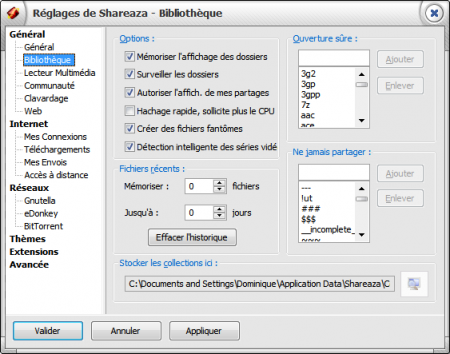
Présentation et gestion de la bibliothèque.
Options
Mémoriser l'affichage des dossiers : Mémorise la façon dont ont été consulté les dossiers. Par exemple sous forme de vignettes ou vue détaillée.
Surveiller les dossiers : Détecte les déplacements de dossiers/fichiers au sein de la bibliothèque. Par exemple: si vous déplacez un dossier depuis l'explorateur windows, la bibliothèque s'adaptera et prendra les déplacements en compte. Si l'option n'est pas cochée, il faudra effectuer manuellement une reconstruction (Clic droit "reconstruction") de la bibliothèque pour mettre à jour son contenu.
Autoriser l'affichage de mes partages : Permettre aux autres utilisateurs de consulter vos fichiers partagés. Fortement déconseillé.
Hachage rapide : Permet d'augmenter la vitesse du hachage mais sollicite le processeur.
Créer des fichiers fantômes : Les fichiers fantômes sont des traces des fichiers que vous avez supprimé depuis l'interface de Shareaza (dans la fenêtre transferts ou la bibliothèque). Ils évitent de télécharger plusieurs fois le même fichier...
Détection intelligente des séries vidéo : Effectue l'analyse syntaxique des noms de fichier pour détecter les métadonnées communes. par exemple : "ma_video_s01e05.avi" devient "Titre:Ma vidéo" "Saison:01" et "Épisode:05".avi.
Fichiers récents
Shareaza conserve une liste des fichiers récemment téléchargés, qui est affiché dans la bibliothèque. Depuis ces réglages vous pouvez définir le nombre de fichiers à conserver et pour combien de temps ils sont considérés récents. Vous pouvez également effacer la liste en cliquant sur le "Effacer l'historique". Ce bouton Historique n'affecte pas l'historique des recherches (l'effacement de l'historique de recherche est une option au bas de la liste de recherche dans l'onglet Accueil).
Ouverture sûre
Les types de fichiers répertoriés dans cette liste ne sont pas susceptibles de contenir des virus. Dans tous les cas, il est fortement déconseillé d'ouvrir un fichier, sans l'avoir passé à l'antivirus. Pour les types de fichiers qui ne figurent pas dans la liste, Shareaza affichera une boîte de dialogue de confirmation si vous souhaitez ouvrir le fichier.
Ne jamais partager
Les extensions figurant dans cette liste ne seront jamais par shareaza. Les types de fichiers que vous ajoutez à la liste, seront visible uniquement pour vous mais pas partagés (les fichiers apparaitrons en bleu pour signifier qu'ils ne sont pas partagés).
Stocker les Collections ici
Chemin du dossier ou shareaza stock les Collections.
Navigation: Page d'accueil > Manual/fr > Shareaza Settings/fr > Options.Library/fr